如何在Word 2010中选择和取消选择文本块?
发布时间:2024-11-04 18:16:15
浏览量:55
如何在Word 2010中选择和取消选择文本块?Word 2010提供了许多将文本标记为文档中的块的方法。在Word文档中选择文本作为块之后,还可以取消选择该文本块,以便不再对其进行标记。使用键盘选择文本的秘密是Shift键。
| 选择此 | 按此 |
|---|---|
| 插入 指针右侧一次的一个字符 | Shift +向右箭头(→) |
| 插入指针左侧一次的一个字符 | Shift +向左箭头(←) |
| 从插入指针文本块到的端部 线 | Shift + End |
| 从插入指针到 行首的一段文本 | Shift + Home |
| 从插入指针到上方一行的一段文本 | Shift +向上键 |
| 从插入指针到下面一行的一段文本 | Shift +向下键 |
如果您不想使用键盘,则只需看一下计算机鼠标即可:您可以用鼠标标记文本,方法是用大量的笔触选择大量的单词,单击多次,或使用旧的单击和拖动例程。
拖动到Word 2010文本上以将其选中
这是使用计算机鼠标选择文本的最常用方法:
- 将鼠标指向文本块的开始。
- 单击鼠标并将其拖到要选择的文本上。
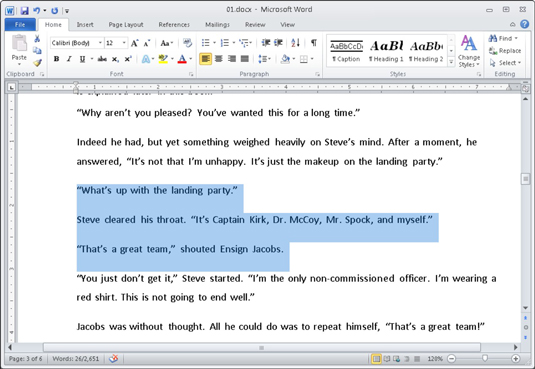
拖动时,文本将突出显示或选中。
- 释放鼠标(停止拖动)以标记块的结尾。
您可以使用以下步骤在文档中选择任何旧的块大小。
当您使用鼠标将光标拖到屏幕上可以看到的文本上方时,此选择技术最有效。当您尝试选择超出屏幕显示范围的文本时,必须选择并滚动-这可能很麻烦;鼠标可以快速上下滚动文本,所以事情变得一发不可收拾。
通过单击鼠标选择Word 2010文本
一种选择特定大小的文本块的快速方法是使鼠标的功能与食指的灵活性相匹配。下表说明了一些值得注意的单击和选择技术。
| 选择此文本块 | 因此单击鼠标 |
|---|---|
| 一个字 | 用鼠标指向该单词,然后双击。 |
| 一条线 | 将鼠标指针移到 要选择的行旁边的左侧空白处。鼠标指针变为指向 东北的箭头。单击鼠标以选择一行文本,或 向上或向下拖动鼠标以选择几行。 |
| 一句话 | 将鼠标指向该句子,然后按Ctrl +单击。(按住 Ctrl键并单击鼠标。) |
| 一个段落 | 将鼠标指向段落的中间位置, 然后单击三次。 |
| 用旧的戳记点选择Word文本 |
这是选择任何大小的文本块的最佳方法,尤其是当该文本块大于一次在屏幕上看到的文本时:
- 单击鼠标以将插入指针设置为您希望块开始的任何位置-锚点。
- 使用滚动条滚动浏览文档。您必须使用滚动条滚动浏览文档。如果使用光标移动键,则会重新放置插入指针,而这并不是您想要的。
- 要标记该块的结尾,请按住Shift键,然后单击要在该块结束的位置单击鼠标。从插入指针到您单击鼠标的任何位置的文本均被选择为块。
使用F8键在Word中标记文本块
如果您还记得计算机键盘上的F8键可用于标记文本,则可以利用Word提供的功能最强大但很少使用的文本标记工具之一。下一次您需要标记文本块时,请考虑以下步骤:
- 将插入指针放在文本块的开头。
- 按F8键。F8键放下锚并标记块的一端。
- 使用键盘的光标键选择文本块。按字母键可以选择不超过该字母的文本。如果按N键,则选择直到文档中的所有文本,包括下一个N。真好 好漂亮 整洁
Word高亮显示文本,从您使用F8抛锚到移动插入指针的任何位置。
- 对选定的文本块执行某些操作。Word保持扩展选择模式,直到您对该块进行操作为止。
要取消扩展选择,请按Esc键。该操作将结束扩展选择模式,并保留标记的文本块。
阻止整个Word文档
您可以标记的最大块是整个文档。Word有一个特定的命令来执行此操作,以选择文档中的所有文本:
- 在“主页”选项卡中,单击“编辑”按钮,然后选择“选择”→“全选”。
- 按Ctrl + A。
- 按F8键五次。
- 按组合键Ctrl + 5(数字小键盘上的5)。
取消选择Word文本块
标记文本块并改变主意时,必须取消标记或取消选择文本。这是一些方便的方法:
- 移动插入指针。
- 按Esc键,然后按向左箭头(<–)键。
- 按Shift + F5。






